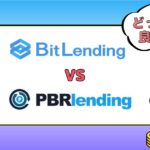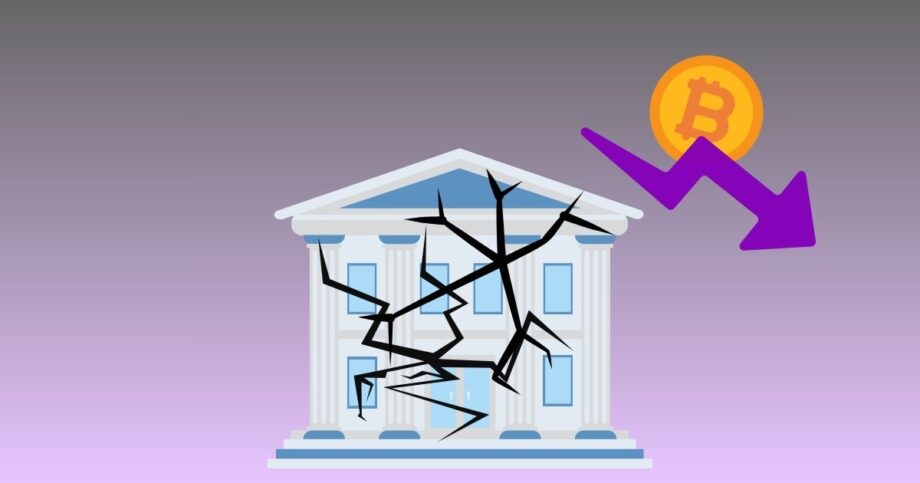このような方へ
- GMOコインで買った仮想通貨の送金方法が分からない
- 海外取引所XT.comに送金したい
- GMOコインで送金する場合の手数料を知りたい
上記の悩みを解決する記事となります。
仮想通貨を送金する際に「設定」や「入力」を間違えると、送金額を失ってしまいます。
そのため初めて送金設定を行う時が最も注意しなくてはいけません。
- GMOコインからXRP(リップル)を送金する際のコスト・時間
- GMOコインからXT.comへのXRP送金方法【画像つき】
この記事を読めば、初めての方でもスマホ1つで、失敗することなく安全にGMOコインからXT.comへXRP(リップル)を送金できます。
XRP(リップル)送金にかかるコストや時間【GMOコイン】
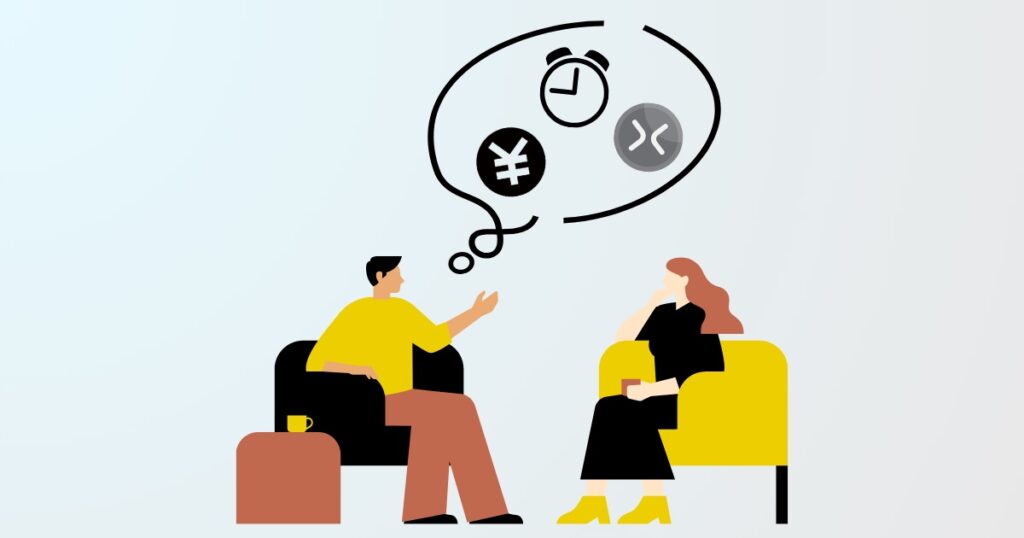
GMOコインからXRP(リップル)を送金する際の各条件は以下の通りです。
- 送金手数料:無料
- 最低送金数量:50XRP
- 送金時間:約10分
高速な取引処理と低コストの利点から多くのユーザに利用されています。
使用場面:国内取引所から海外取引所へ送金する際
送金手数料【無料】
GMOコインでXRP(リップル)を送金する際に手数料は発生しません。
通常であれば、仮想通貨を送金するには「ガス代(送金手数料)」の支払いが必要です。
しかしGMOコインでは、仮想通貨 XRP(リップル)を含む、すべての取扱銘柄において送金手数料が無料です。
なぜならGMOコイン側が送金手数料をすべて負担してくれているからです。
最低送金数量【50XRP】
GMOコインで購入したXRP(リップル)を外部に送金する際、1回につき「50XRP以上から」となっています。
そのため、GMOコインの口座に「50XRP未満」しか入っていない場合は、送金できないため、注意が必要です。
送金時間【約10分】
GMOコインでXRP(リップル)の送金申請を行ってから送金先に着金するまでにかかる時間は「約10分ほど」です。
いつも僕が送金している時は「5分以内」で送金は完了しています。
ただGMOコインから送金する際、送金先が初めての場合、GMOコインの宛先リストに送金先の情報を登録申請する必要があります。
その登録申請の審査に多少時間がかかります。(約5分〜30分程度)
そのため送金先が初めての場合、時間に余裕を持って、送金手続きを行うことをオススメします。
GMOコインからXT.comへのXRP(リップル)送金方法【3ステップ】
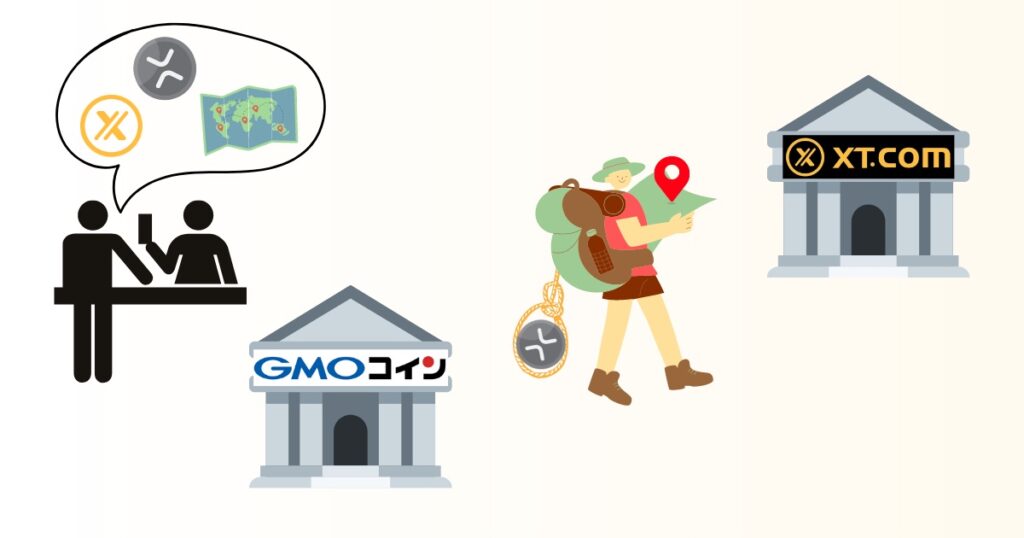
では、GMOコインからXT.comの口座にXRP(リップル)を送金する方法について解説していきます。
送金の流れについては以下の通りです。
- 送金先情報(XT.comのアドレスとタグ)を宛先リストに登録
- 50XRPをXT.comへテスト送金
- XT.comへ本番送金
本記事では以下3つの対応が完了済みであることを前提として、送金手順を解説していきます。
そのためまだ完了済みでいない方は、以下の各リンクより対応していただければと思います。
① 宛先リストにXT.comの情報(アドレス・タグ)を登録
はじめにGMOコインの宛先リストにXT.comのアドレスとタグ情報(XRP用)を登録していきます。
手順としては以下の通りです。
- XT.comアプリでXRP(リップル)のアドレスとタグ情報を取得
- GMOコインの宛先リストにXT.comの情報を登録
XT.comアプリでXRP(リップル)のアドレスとタグ情報を取得
まずはXT.comにてXRP(リップル)用のアドレスとタグの情報を確認していきます。
XT.comアプリを開きます。
まだXT.comアプリをダウンロードしていないという方は以下のリンクよりダウンロードできます。
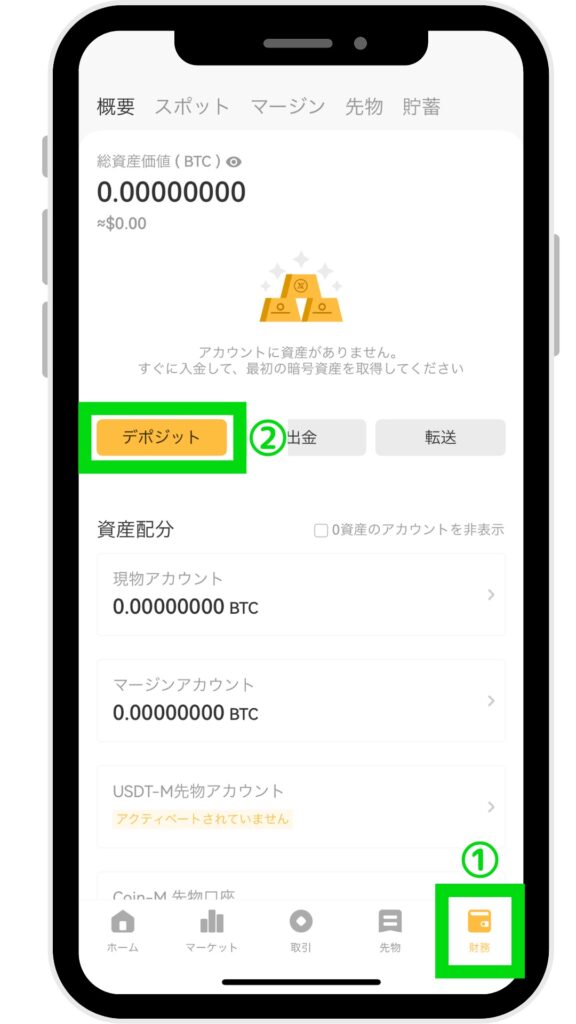
XT.comアプリ開いたら、以下の順で操作を行ってください。
- 画面右下「財務」をタップ
- 画面中央左側「デポジット」をタップ

クリプト一覧の画面に切り替わったら、以下の順で操作を行ってください。
- 画面上部の検索バーにて「xrp」と入力
- 検索候補に表示された「XRP Ripple」をタップ
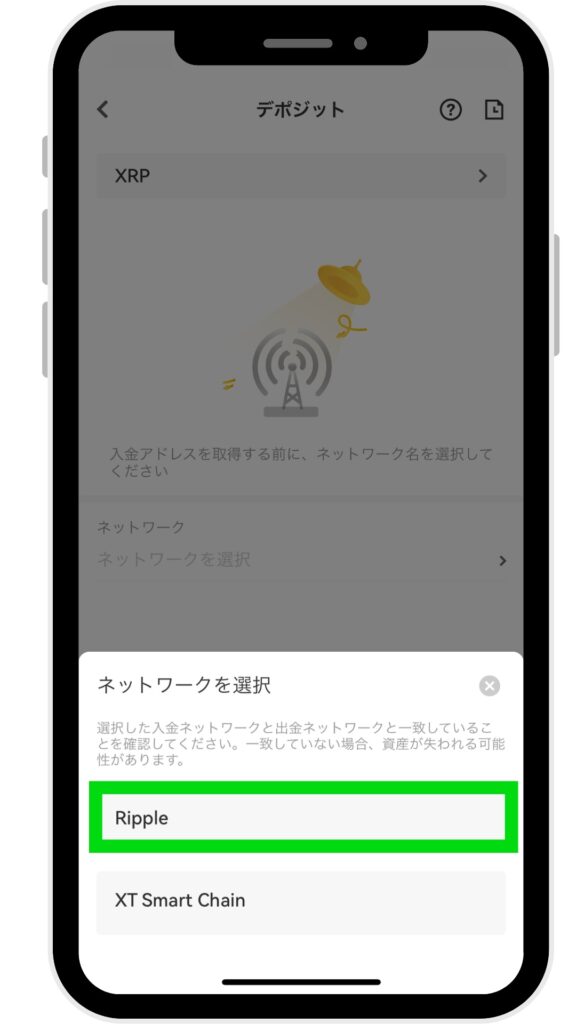
「ネットワークを選択」の画面で「Ripple」をタップします。
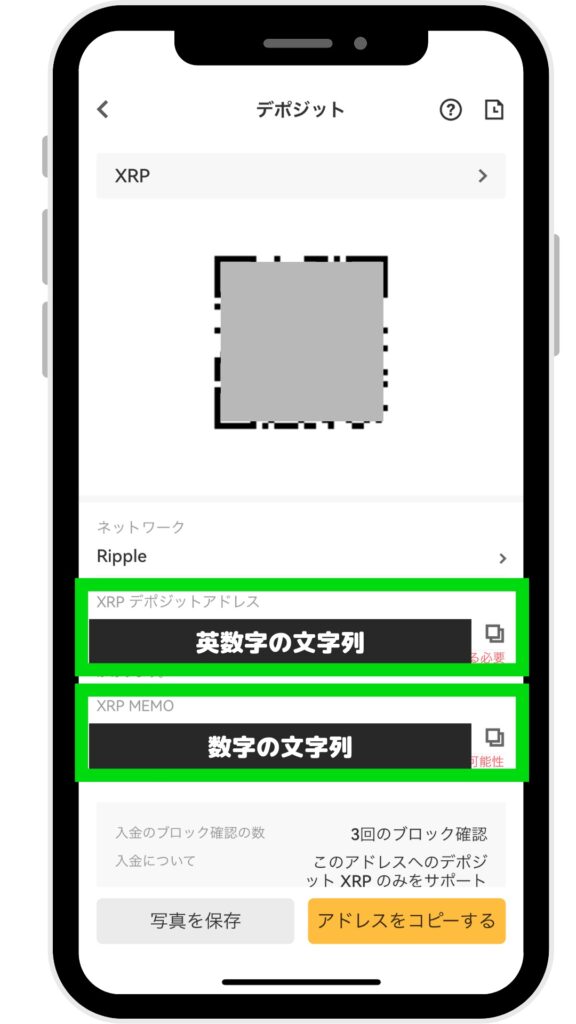
デポジット(XRP用)画面が表示されます。
以下の情報をコピーします。
【コピーする情報】
・XRP デポジットアドレス:英数字の文字列
・XRP MEMO:数字の文字列
後ほど、上記2つの情報(XRPデポジットアドレスとXRP MEMO)をGMOコインの宛先リストに登録する際に入力していきます。
GMOコインの宛先リストにXT.comの情報を登録
次にGMOコイン側でXT.com情報を宛先リストに登録する手続きを行っていきます。
GMOコインではスマホの「アプリ」と「ブラウザ」で、最初の操作画面だけ異なるため、以下に「アプリ」と「ブラウザ」での操作内容をそれぞれ記載します。
【アプリ版】
GMOコインアプリを開きます。
「ホーム」画面中央右側「預入・送付」をタップします。
【ブラウザ版】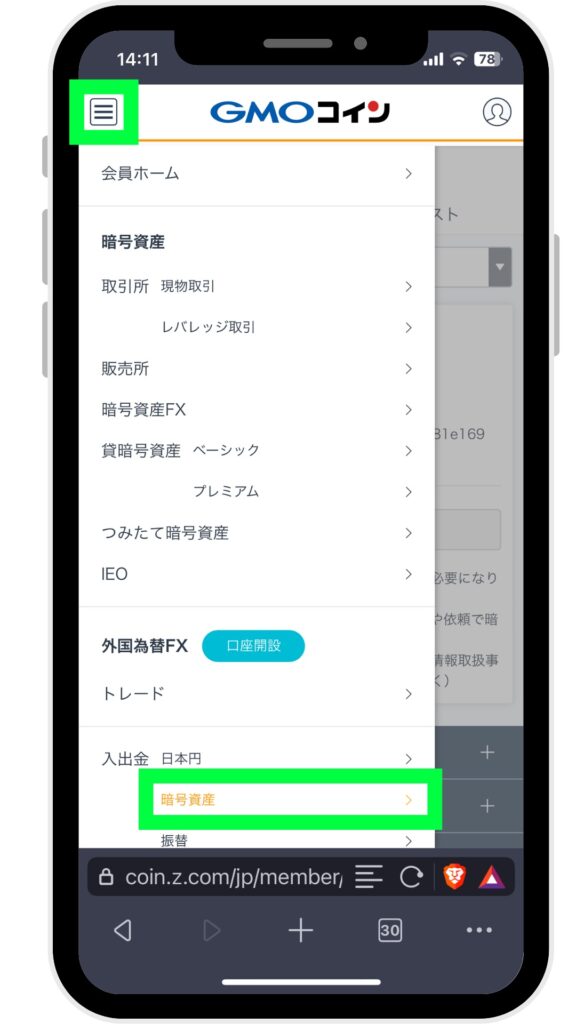
GMOコインサイトにログインします。
ログイン後、GMOコイン画面左上「三本線(ハンバーガーアイコン)」をタップします。
メニュー欄が表示されたら「入金」>「暗号資産」をタップします。
次の手順からは「アプリ」と「ブラウザ」どちらも同じ操作画面となります。
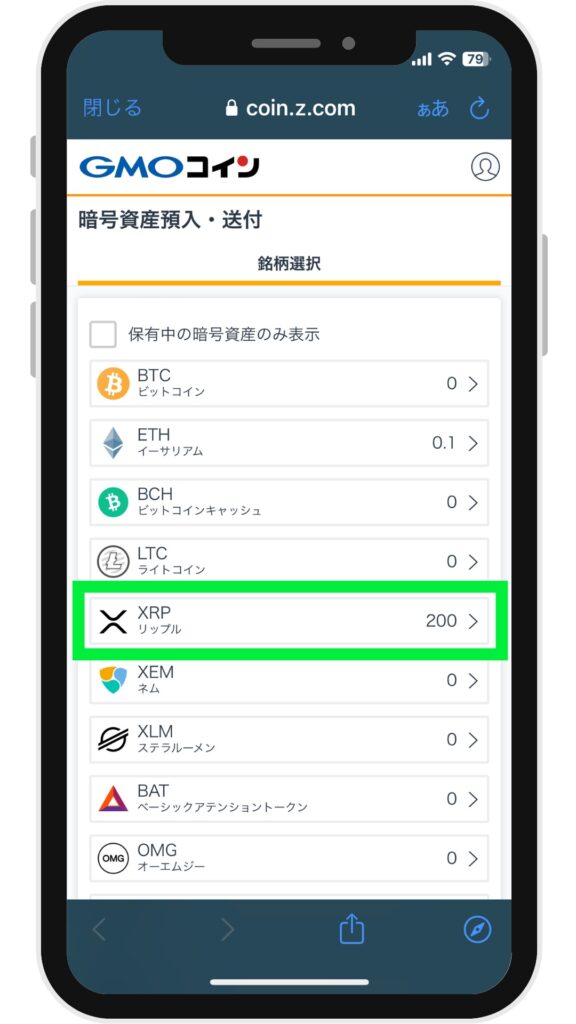
「暗号資産預入・送付」画面に切り替わったら、下にスクロールして「XRP リップル」をタップします。
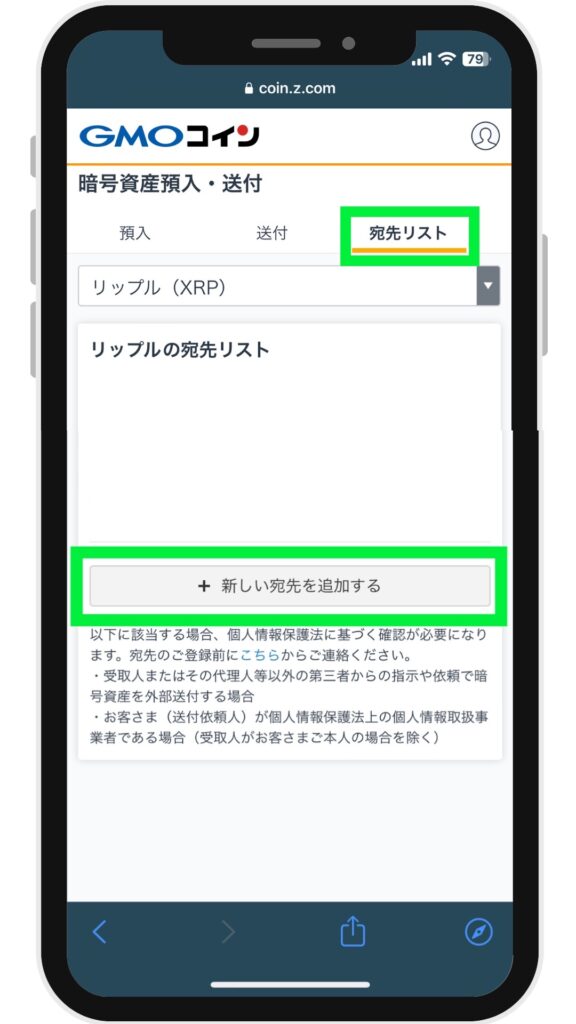
画面が切り替わったら、画面右上「宛先リスト」をタップして、画面中央「新しい宛先を追加する」をタップします。
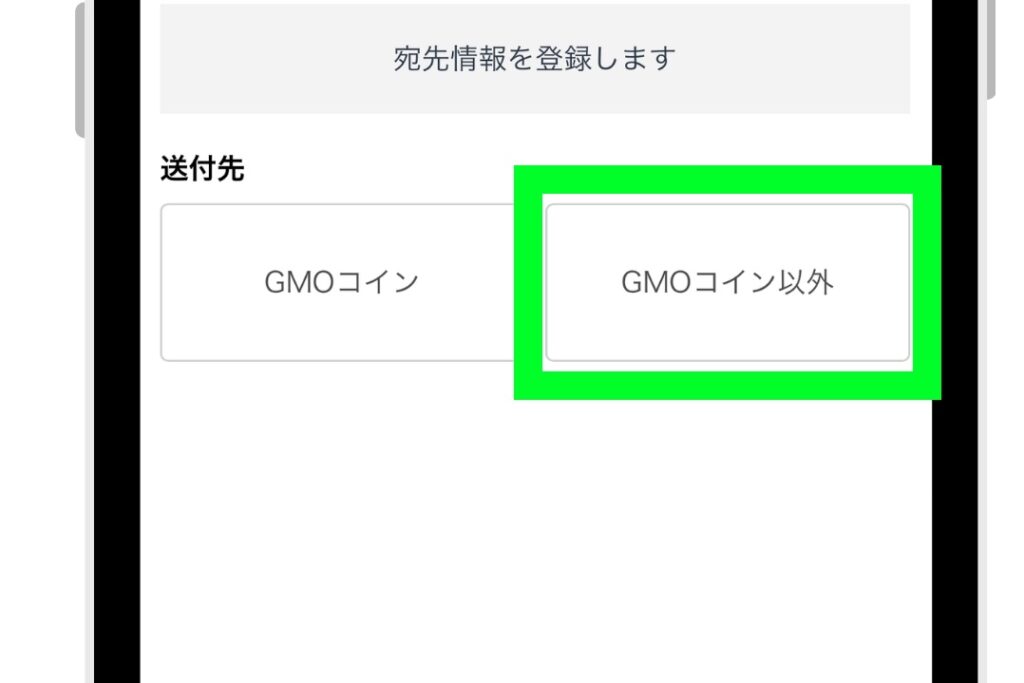
「GMOコイン以外」をタップします。
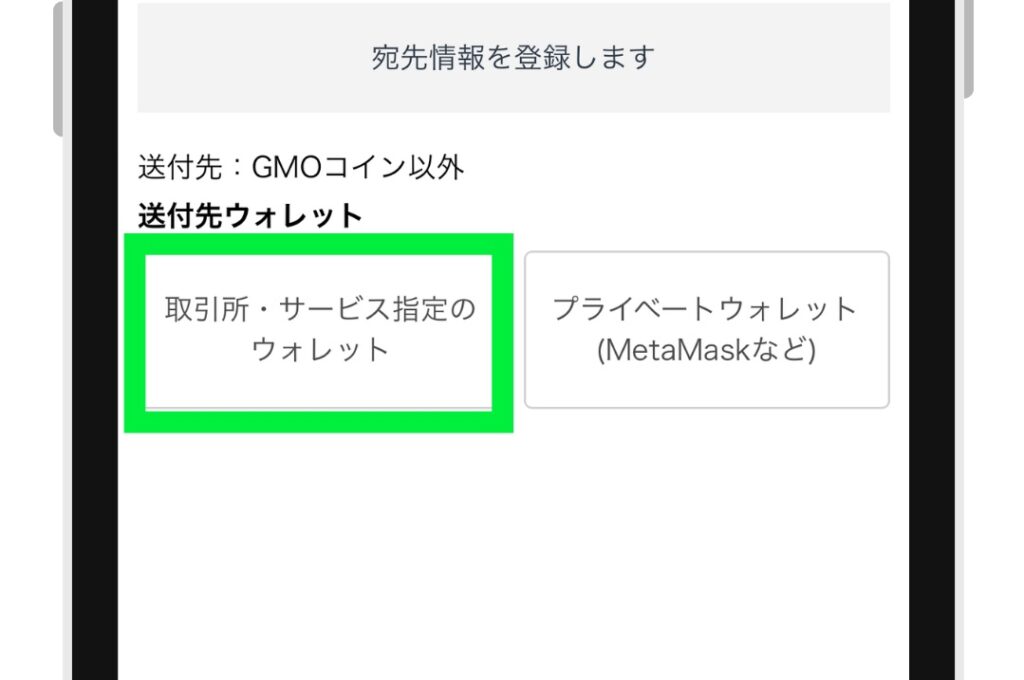
「取引所・サービス指定のウォレット」をタップします。
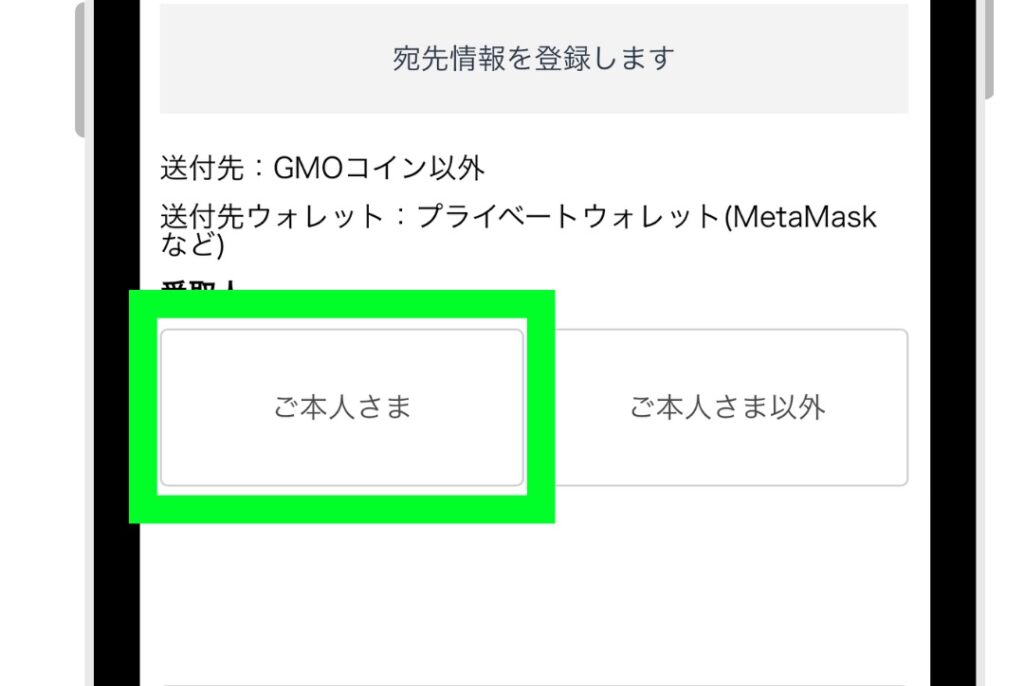
「ご本人さま」をタップします。
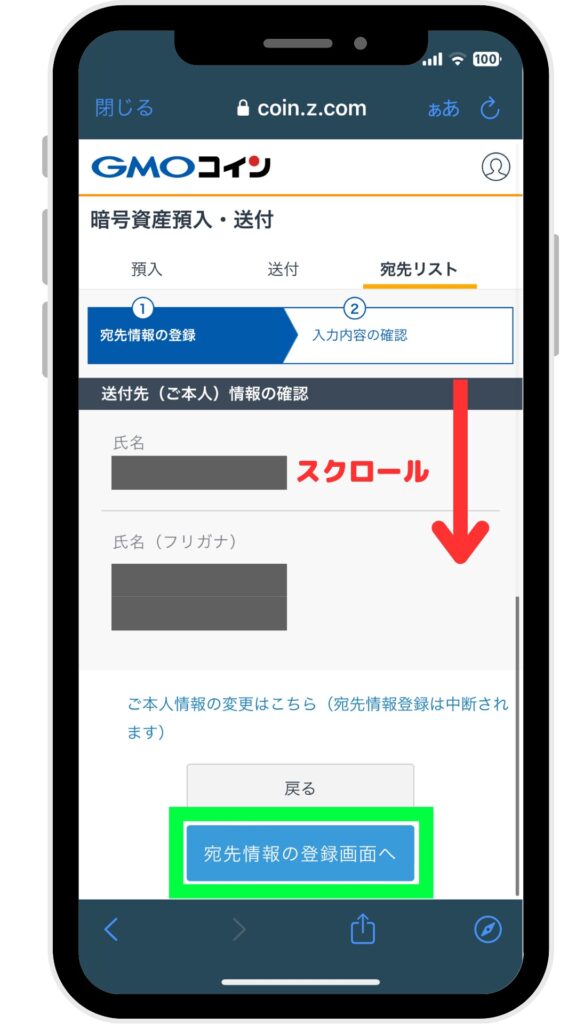
宛先情報の確認画面に切り替わったら各情報が正しいかを確認しながら下にスクロールして「宛先情報の登録画面へ」をタップします。
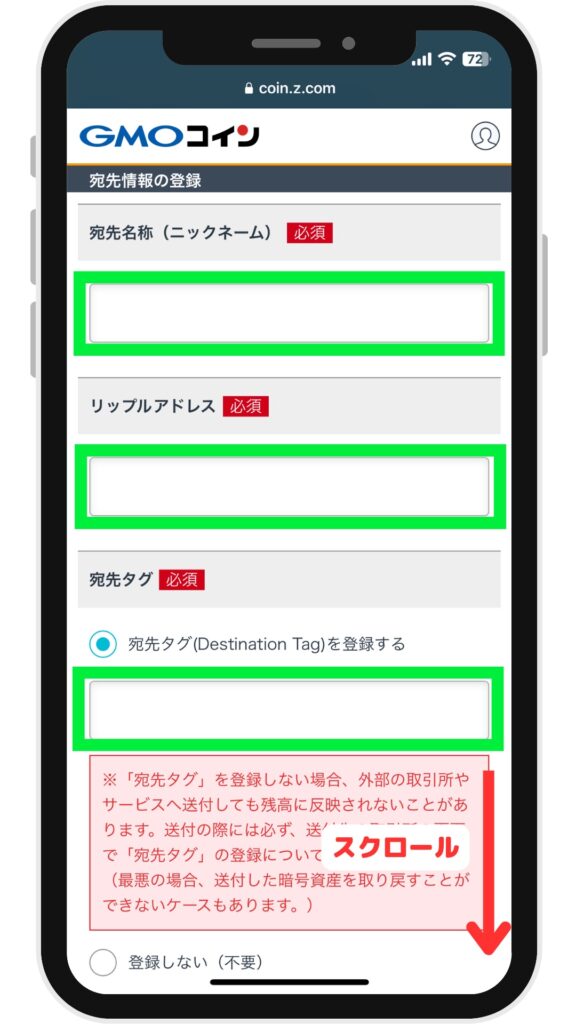
宛先情報の登録画面に切り替わったら、下にスクロールして以下の内容を入力していきます。
■宛先名称
XT.com ※任意でOK
■リップルアドレス
XRPのアドレス:英数字の文字列 ※手順①でコピーしたXT.comのアドレスをペースト
■宛先タグ
「宛先タグを登録する」にチェック
XRP MEMO:数字の文字列 ※手順①でコピーしたXT.comのタグをペースト
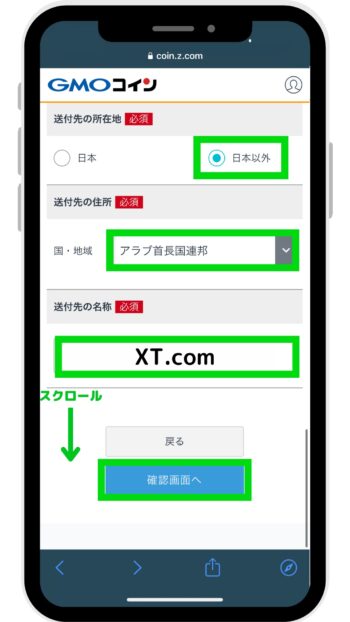
■送付先の所在地
「日本以外」をチェック
■送付先の住所
国・地域:アラブ首長国連邦
■送付先の名称
XT.com
下にスクロールしながら、残りの各情報を入力し「確認画面へ」をタップします。
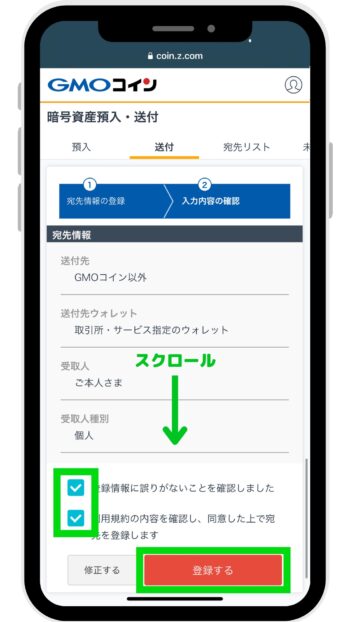
宛先情報を確認しながら下にスクロールして「各チェックボックスにチェック」を入れ「登録する」をタップします。
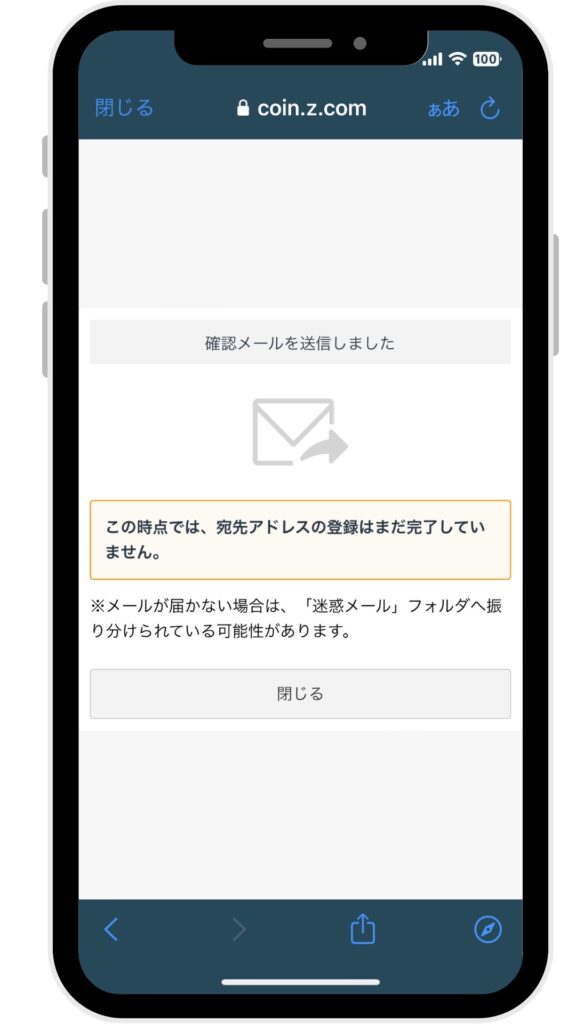
GMOコインに登録されたメールアドレス宛にメールが届くため「メール」を開きます。
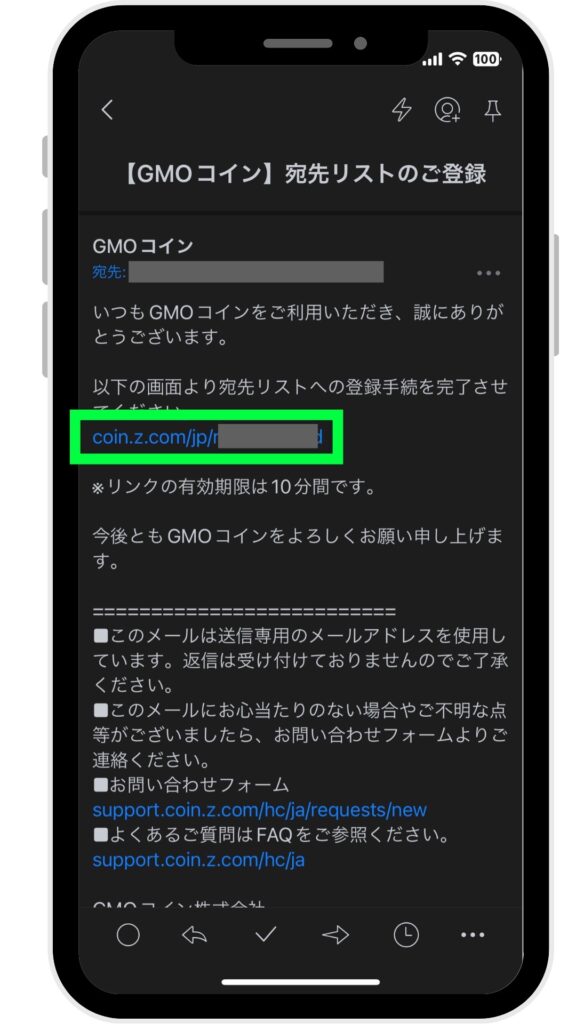
GMOコインから上記内容のメールが届くため、メールに記載の「URL」をタップします。
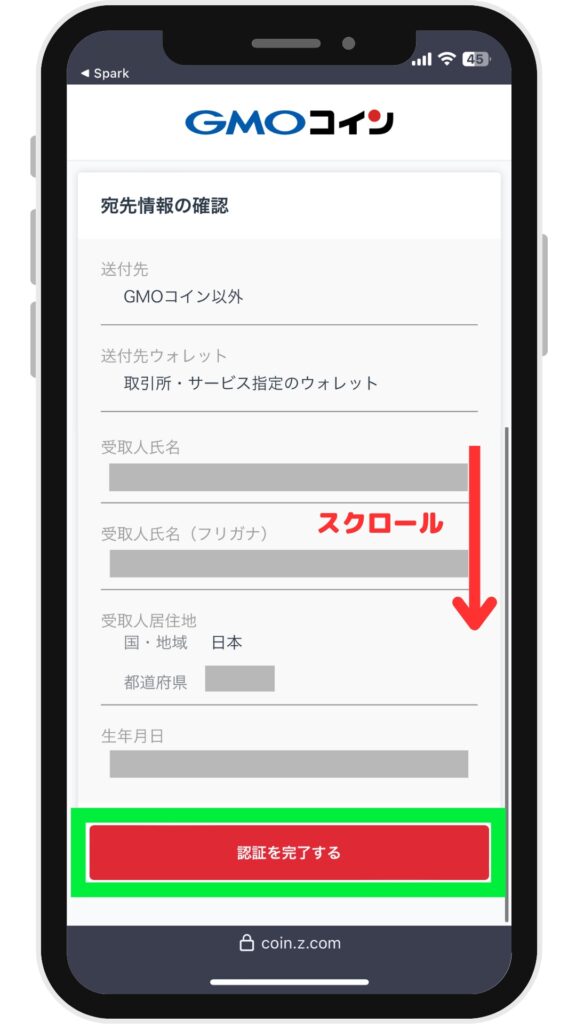
画面がGMOコインサイトに切り替わるため、宛先情報を確認しながら下にスクロールして「認証を完了する」をタップします。
これでGMOコインの宛先リストに送金先のXT.com情報の登録手続きは完了です。
GMOコイン側で宛先リストの登録審査が行われるため、審査が完了するまで待ちましょう。(大体5〜30分くらいです)
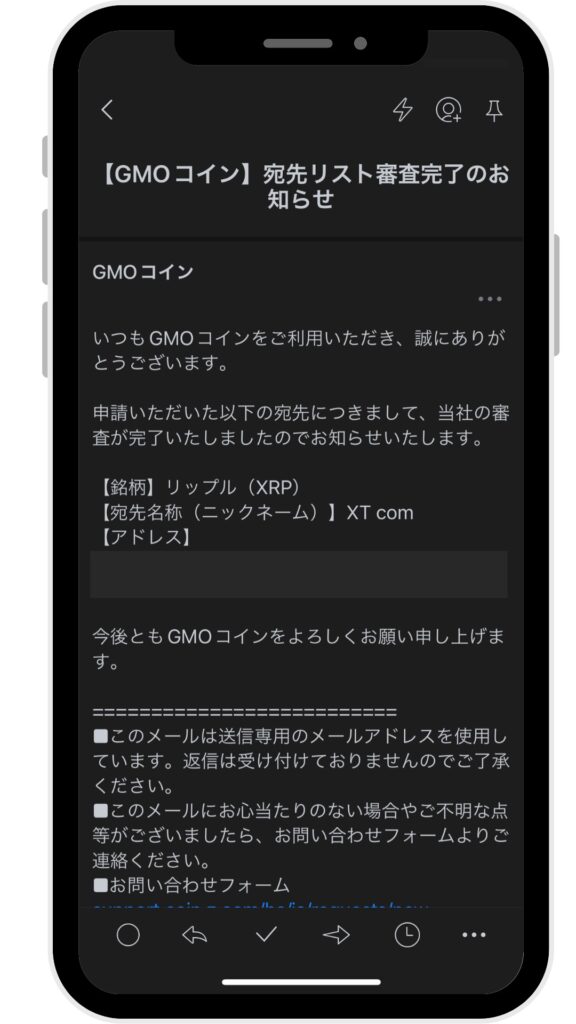
GMOコイン側での登録審査が完了すると、登録してあるメールアドレス宛に上記の内容のメールが届きます。
② 50XRPをXT.comへテスト送金
GMOコインの宛先リストに送金先のXT.com情報が登録されたら、実際にXRP(リップル)を送金していきましょう。
この際に本当に正しくXT.comの情報が登録されているかを確認するため、登録後に初めて送金する際は、最低送金量(50XRP)でテスト送金を行います。
面倒に感じるかもですが、テスト送金することで、もし設定が誤っていた場合に最低限の損失で抑えられます。
では、まずGMOコイン「暗号資産預入・送付」画面を開きます。
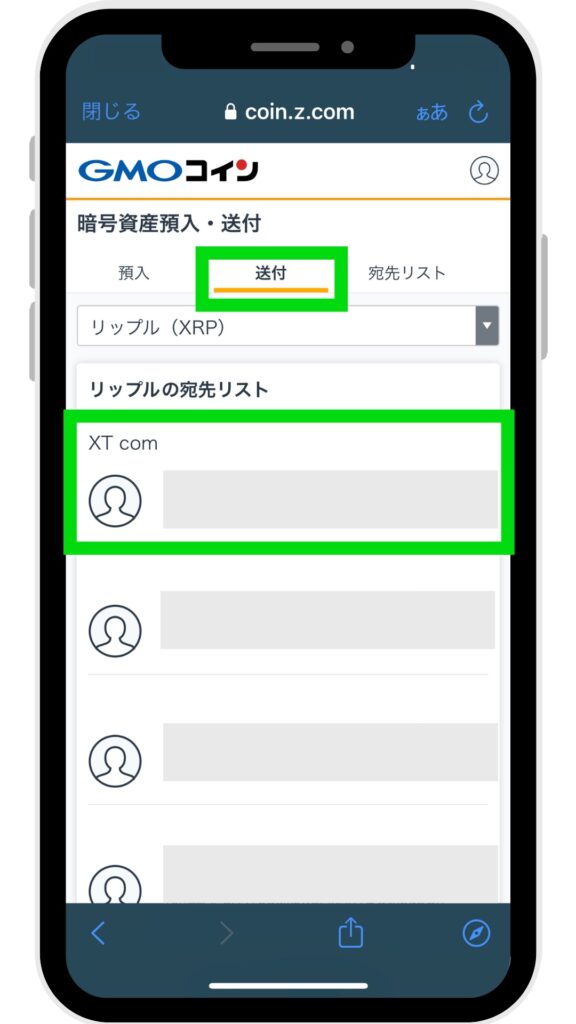
GMOコイン「暗号資産預入・送付」画面を開いたら、画面上部「送付」をタップします。
先程登録した「XT.com」をタップします。
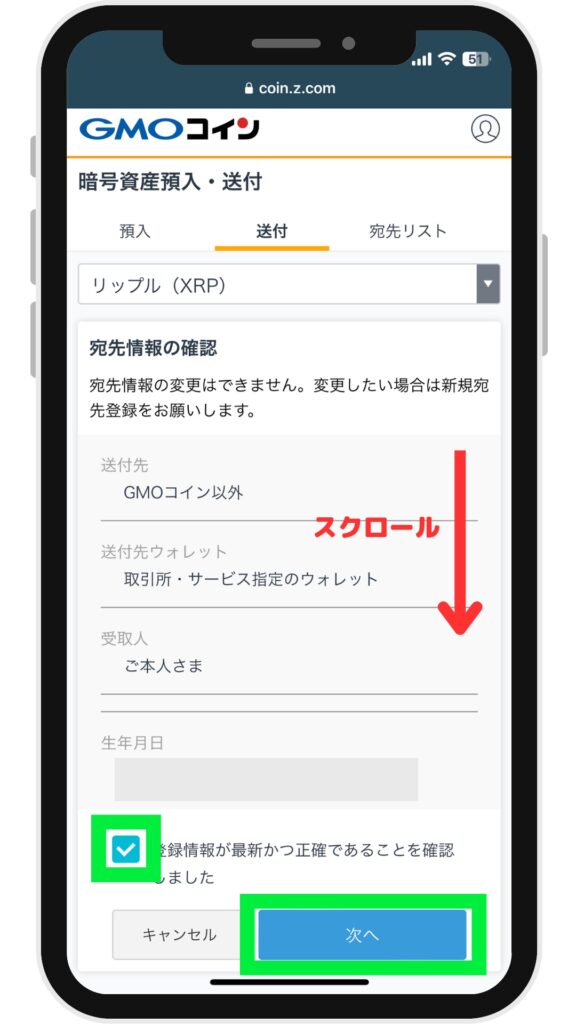
宛先情報の確認画面に切り替わったら、下にスクロールしながら各情報を確認
し「チェックボックスにチェック」を入れ「次へ」をタップします。
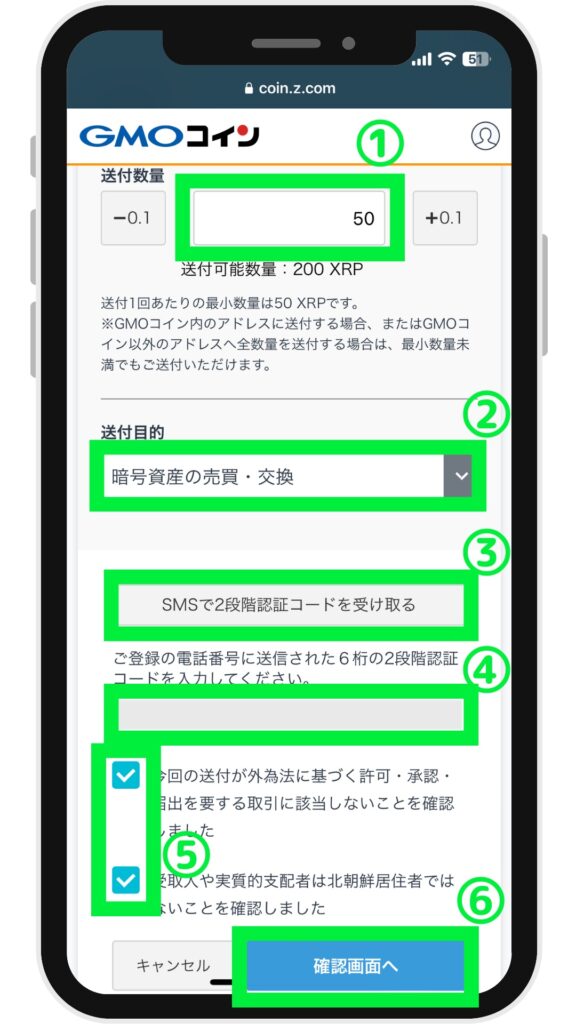
「送付内容」画面に切り替わったら、以下の各情報を入力し進めていきます。
- 送金したいXRP(リップル)の数量を入力
- 送付目的を選択
- 「SMSで2段階認証コードを受け取る」をタップ
- SMSより送付された認証コード6桁の数字を入力
- 「チェックボックスにチェック」を入れる
- 「確認画面へ」をタップ
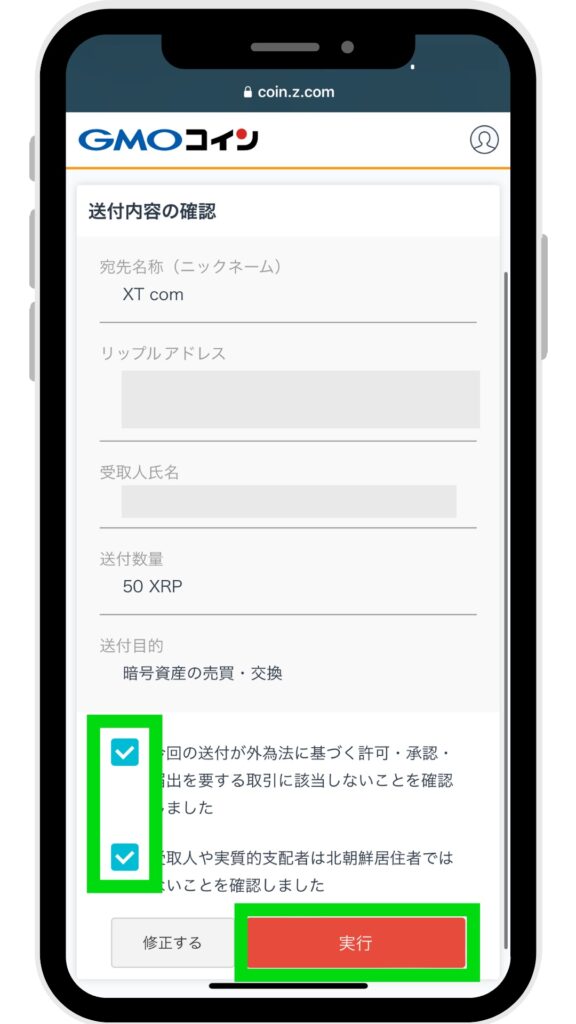
「送付内容の確認」画面に切り替わったら、「チェックボックスにチェック」を入れ「実行」をタップします。
以上で、GMOコインからXT.comへのXRP(リップル)を送金手続きは完了です。
大体10分ほどでXT.comの口座にXRP(リップル)の送金が反映されます。
XT.com口座にXRP(リップル)が着金したことを確認するため、XT.comアプリを開きます。
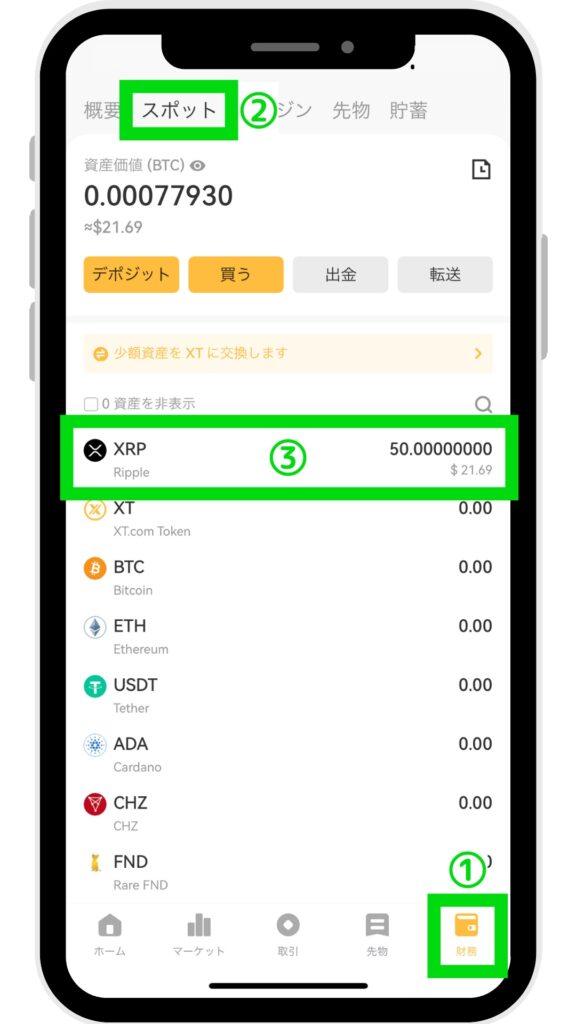
XT.comアプリ開いたら、以下の順で操作を行ってください。
- 画面右下「財務」をタップ
- 画面上部「スポット」をタップ
- 各銘柄一覧に表示された「XRP Ripple」にて送金した数量が反映されてるかを確認
③ XT.comへ本番送金
GMOコインからXT.com口座にXRP(リップル)を無事テスト送金できたら、実際に送金したい分のXRP(リップル)を送金していきましょう。
やること自体はステップ2と同じです。
そのため送金したいXRP(リップル)の数量を指定して、送金手続きを再度行ってください。
おわりに

GMOコインからXT.comにXRP(リップル)の送金作業お疲れさまでした。
今回は、GMOコインからXT.comにXRP(リップル)を送金する方法について解説していきました。
最後に本記事の内容をおさらいしておきます。
XT.comで仮想通貨を購入する際の要点
- GMOコインでXRPを送金する際、手数料は無料
- GMOコインの宛先リストにXT.comのアドレス情報を登録してから送金
- 初めて送金する際は最低送金量でテスト送金
GMOコインでは、取り扱っている仮想通貨の銘柄すべてで送金手数料が無料です。
はじめの宛先リストへの登録作業を注意して行えば、手軽かつお得に仮想通貨を送金できるため、たくさん活用して、暗号資産の取引を円滑に進めていきましょう。


 実は余ったテザー(USDT)を何もせず放置したままにしておくのは非常に勿体ないです。
実は余ったテザー(USDT)を何もせず放置したままにしておくのは非常に勿体ないです。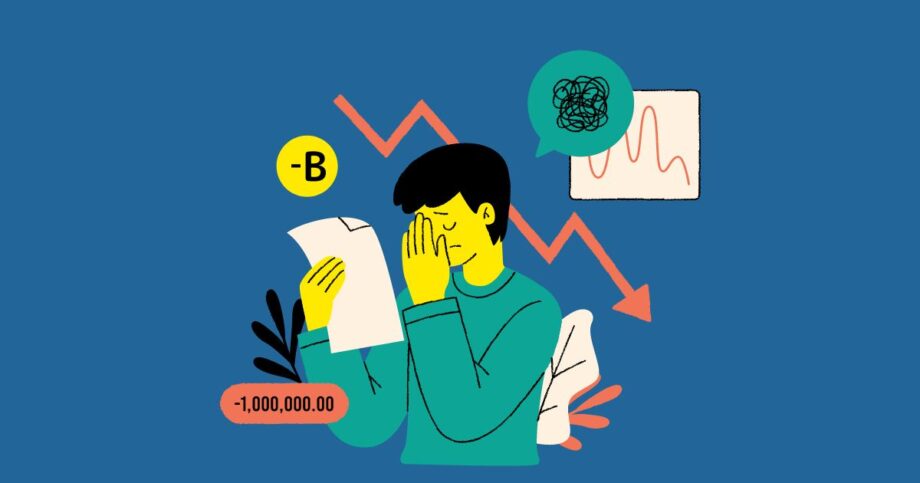 近い将来、
近い将来、